Windows 10 系统环境变量设置指南
本文将介绍两种在 windows 10 系统中设置环境变量的方法,助您轻松配置软件运行环境。
方法一:通过系统属性设置环境变量
- 使用快捷键 Win + R 打开运行窗口,输入
sysdm.cpl并回车。
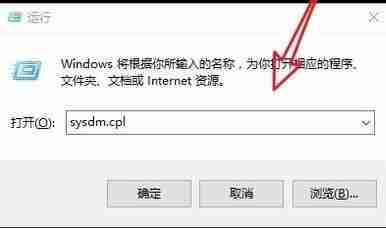
- 点击“高级”选项卡。
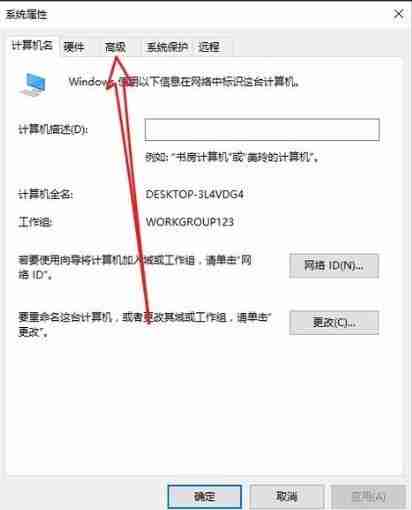
- 点击“环境变量”按钮。
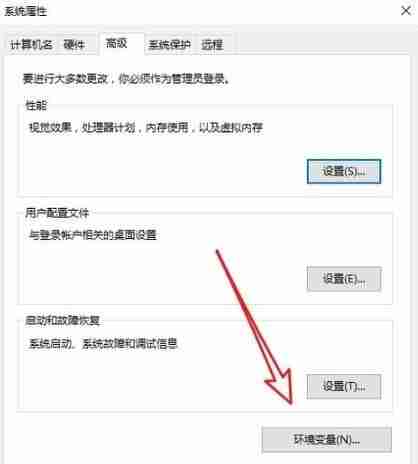
- 在“系统变量”区域,点击“新建”按钮。
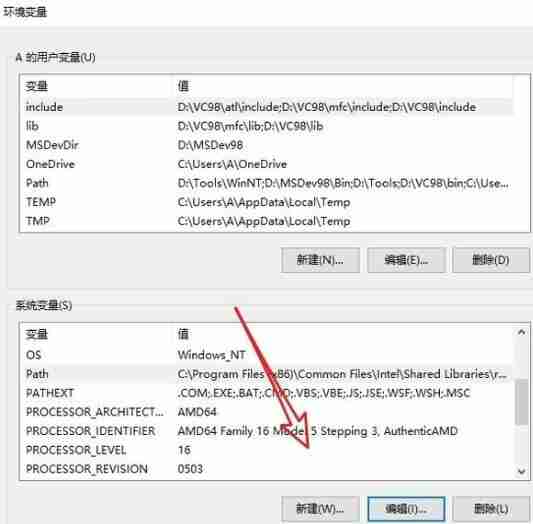
- 在“变量名”输入框中输入环境变量名称,在“变量值”输入框中点击“浏览目录”按钮,找到并选择目标软件的安装路径。 (示例图片仅供参考,请根据实际情况选择正确的路径)。
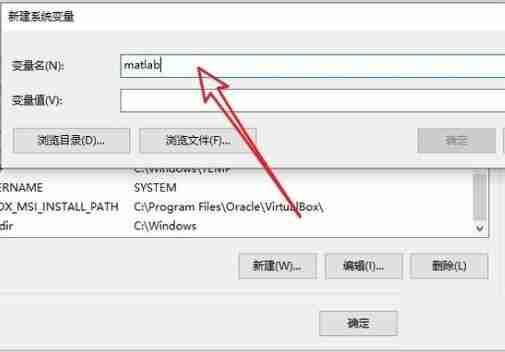


- 点击“确定”保存设置。 您可以在“系统变量”中看到新添加的环境变量。
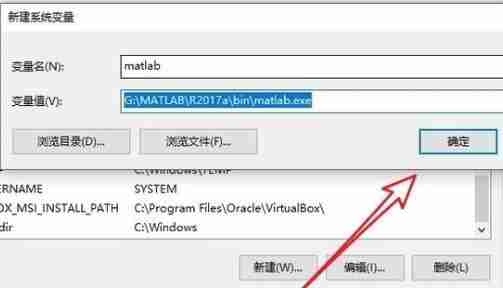
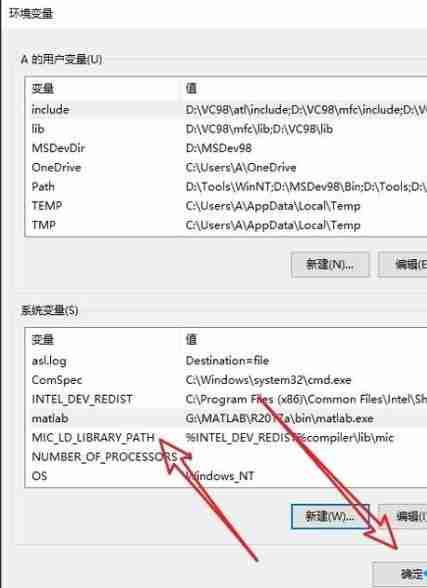
方法二:快速设置环境变量 (适用于 Windows 10)
- 右键点击“开始”菜单,选择“控制面板”。
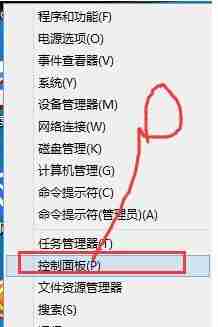
- 将“查看方式”切换为“大图标”。
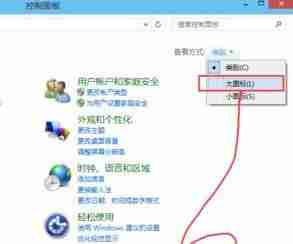
- 选择“系统”。
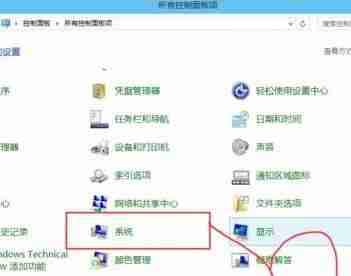
- 点击“高级系统设置”。
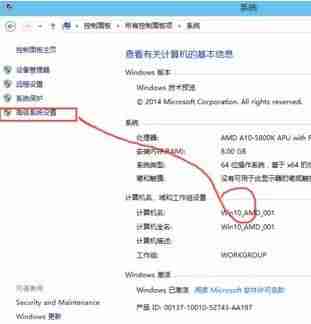
- 点击“环境变量”,按照方法一步骤 4-6 进行操作。 (请确保正确输入变量名和变量值,并点击“确定”保存更改)。
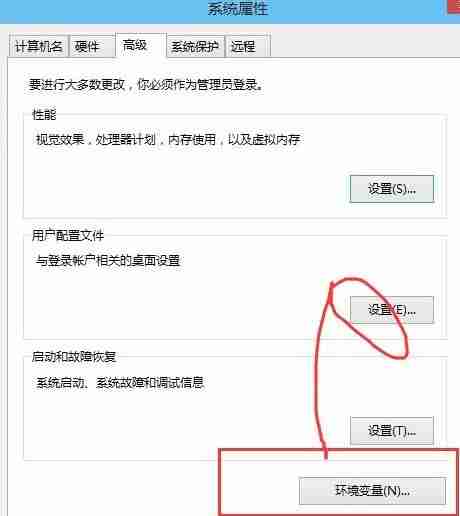
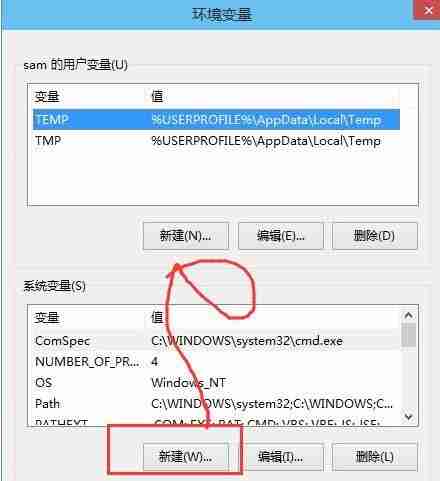
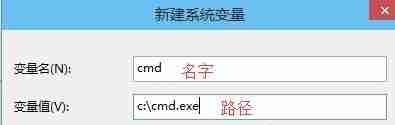

完成上述步骤后,请重启电脑以使环境变量生效。 如有任何疑问,请参考相关技术文档。






























